Ротер Сеттингс Зикел Кеенеттиц Лите

- 2201
- 181
- Mr. Dennis Cassin
У овом упутству детаљно ћу описати како да конфигуришете ВИ -ФИ рутер Зикел Кеенетиц Лите 3 и Лите 2 за популарне руске провајдере - Беелине, Ростелецом, Кућа.Ру, роде и други. Иако је, уопште, руководство такође погодно за остале моделе Зикел рутера, објављује се недавно, као и за остале интернет добављаче.
Генерално, у погледу љубазности на почетнику руским -Спеикинг Корисником, Зикел рутери су вероватно најбољи - нисам ни сигуран да је овај чланак користан за некога: скоро целокупно постављање може се аутоматски направити за било који регион земље и скоро сваки провајдер. Међутим, неке нијансе - на пример, постављање ВИ -ФИ мреже, инсталирање његовог имена и лозинке у аутоматском режиму није дата. Такође, неки су проблеми могући приликом постављања погрешних параметара везе на рачунару или корисничке погрешке акције. О овим и другим нијансама биће поменути у тексту испод.
Припрема за подешавање
Постављање Ротер Зикел Кеенеттиц Лите (у мом примеру, биће Лите 3, за Лите 2 исто) може се извршити жичаном везом са рачунаром или лаптопом, бежичним путем или чак са телефона или чак и са телефона или чак Ви-фи). Зависно од чега одаберете, веза ће бити мало другачија.

У свим случајевима кабл Интернет провајдера треба да буде повезан са одговарајућим портом "Интернет" на рутеру, а режим прекидача је инсталиран у "Басиц".
- Када користите жичану везу са рачунаром, повежите један од ЛАН портова ("кућна мрежа") која је укључена у кабл са прикључком мрежне картице вашег рачунара или лаптопа. За бежичну везу то није неопходно.
- Укључите рутер у утичницу, као и кликните на дугме "Нутритион" тако да је у положају "инклузивно" (стезање).
- Ако планирате да користите бежичну везу, након укључивања рутера и учитавање је (око минут), повежите се са Ви-Фи мрежом која је дистрибуирала лозинком, која је означена на наљепници са задње стране уређаја (под условом да сте га променили).

Ако одмах након инсталирања везе отворите прегледач са брзом подешавањем страница Зикел Нетфиред, а затим не морате да извршите ништа друго из овог одељка, прочитајте белешку и пређите на следећи одељак.
Белешка: Неки корисници приликом постављања рутера изван навике покрећу интернетску везу на рачунару - "Високо -СПеед Цоннецтион", "Беелине", "Ростелецом", "Сторк" у програму АИСТ Онлине програма итд.Д. Ово није потребно ни током или након постављања рутера, у супротном ће вам бити збуњен зашто на једном рачунару постоји само Интернет.
За сваки случај, како би се избегли проблеми са даљим корацима, на рачунару са којих ће се поставити подешавање, притисните тастере за Виндовс (ону са грбом) + Р и уђите у наредбу НЦПА на прозор "Извршите" прозор.Цпл. Листа доступних прикључака ће се отворити. Изаберите онај кроз који ћете конфигурирати рутер - бежичну мрежу или повезивање путем локалне мреже. Кликните на то десним дугметом миша и изаберите "Својства".
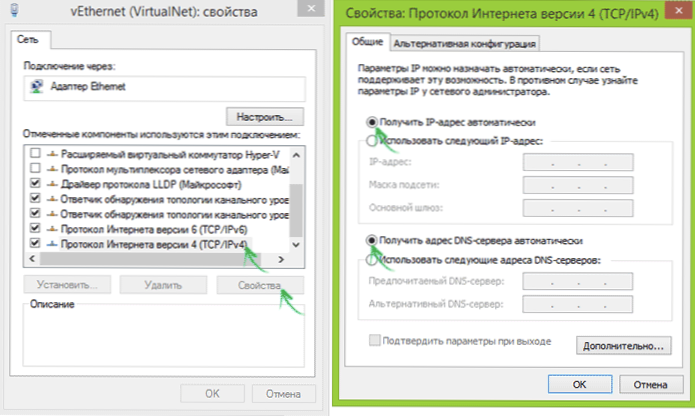
У прозору Својства изаберите "Интерпол Протоцол верзију 4" и кликните на дугме "Својства". У следећем прозору проверите да ли је уграђен тамо "Добијте ИП адреса аутоматски" и "Адреса ДНС сервера аутоматски добија". Ако то није случај, унесите измене у подешавањима.
Након свега тога се ради, унесите у адресни линију било којег прегледача Мој.Кеенетички.Нето или 192.168.1.1 (Ово нису веб локације на Интернету, али страница веб интерфејса Подешавања која се налази у самом рутеру, односно као што сам горе написао, није неопходно покренути интернетску везу на рачунару).
Највјероватније ћете видети страницу за брзу поставку мреже. Ако већ покушавате да конфигуришете своје Кеенеттиц Лите и нисте га напустили након тога у фабрички подешавања, можете видети упит за пријаву и лозинку (Логин - Админ, лозинка је постављена на првом улазу, Стандард - Админ) , и након што уђу у брзе поставке на страници, или у "Систем Монитор" Зикел. У последњем случају кликните на икону са сликом планете испод, а затим кликните на дугме "НетФиред".
Подешавање Кеенетичког лите помоћу мреже
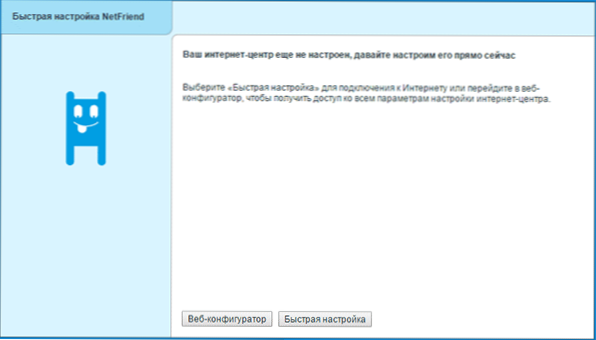
На првој страници "Поставке брзе нетфиред", кликните на дугме "Брза подешавања". Следећи три корака биће избор земље, града и вашег провајдера са листе.

Последња фаза (са изузетком неких провајдера) је да се ваше корисничко име пријавите или Интернет и лозинку за Интернет. У мом случају то је безично, али за Ростелецом, кућу.РУ и већина других провајдера биће у потпуности слично. Кликните на "Даље". НетФеред ће аутоматски проверити да ли је могуће инсталирати везу и, ако успе, приказује следећи прозор или понуде за ажурирање фирмвера (ако га нађе на серверу). Ово неће наштетити.
У следећем прозору можете, ако било који, наведите порт за префикс ИПТВ (у будућности, само га повежите са наведеном луком на рутеру).

У следећој фази ће се предложити да омогући Иандек ДНС филтер. Урадите то или не - одлучите сами. За мене је то сувишно.
И на крају, у последњем прозору видећете поруку да је веза успостављена, као и неке информације о вези.

Генерално, не можете да конфигуришете било шта друго, али почните да користите Интернет, једноставно уношење адресе жељеног сајта у адресној траци прегледача. И можете - променити параметре бежичне мреже ВИ -ФИ, на пример, своју лозинку и име, тако да се разликују од заданог подразумеваног. Да бисте то учинили, кликните на дугме "Веб Цонфигуратор".
Промена Ви-Фи параметара у Зикел Кеенеттиц Лите
Ако сте требали да промените лозинку на Ви-Фи, ССИД (име) мреже или њених осталих параметара, у веб конфигурацији (који увек можете да пређете на адресу 192).168.1.1 или моје.Кеенетички.Нето), кликните на икону са сликом нивоа сигнала испод.

На страници је отворена, сви потребни параметри су доступни за промену. Главна од њих:
- Мрежно име (ССИД) - Име којим можете разликовати своју мрежу од других.
- Мрежни тастер - Ваша лозинка на ВИ -ФИ.
Након промена кликните на "Промени" и поновите се на бежичну мрежу са новим параметрима (можете прво да "заборавите" сачувану мрежу на рачунар или други уређај).
Ручно подешавање интернетске везе
У неким случајевима, можда ће бити потребно ручно да промените подешавања или да креирате интернетску везу. У овом случају идите на веб конфигуратор Зикел Кеенеттиц Лите, а затим кликните на икону са "Планет" испод.
Картица "Цоннецтионс" ће приказати тренутно доступну везу. Стварање сопствене везе или промене постојећих за већину провајдера врши се на картици ПППОЕ / ВПН.
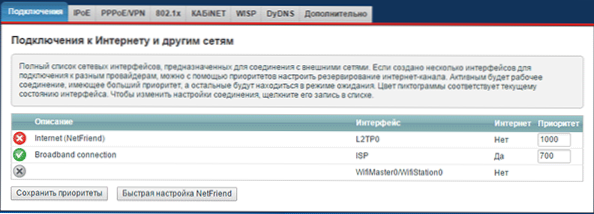
Кликом на постојећу везу добијаћете приступ њеним подешавањима. И кликом на дугме "Додај" можете је сами конфигурирати.

На пример, за беелине биће потребно да назначи у пољу "Тип" - Л2ТП, на адресу сервера - ТП.Интернет.Беине.ру, као и ваше корисничко име и лозинка за Интернет, а затим примените промене.
За пппое провајдере (Ростелецом, Кућа.Ру, ТТК) Довољно је да одаберете одговарајућу врсту везе, а затим унесите пријаву и лозинку, очување поставки.
Након постављања везе помоћу рутера можете отворити веб локације у прегледачу - постављање је завршено.
Постоји још један начин подешавања - преузмите апликацију Зикел НетФиред за свој иПхоне, иПад или Андроид уређај (са Апп Сторе-а или на репродукцију), повежите ВИ -ФИ на рутер и конфигуришите ову апликацију.

